Skip to main content
Cadastro de Produto com Grade Cor/Tamanho
Clique em CADASTRO > PRODUTO.
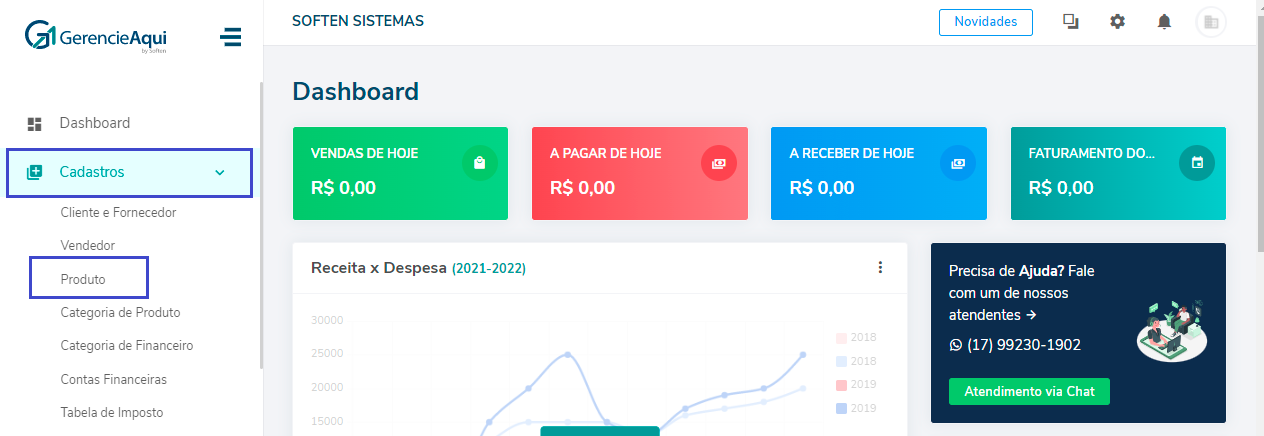
Agora clique em NOVO PRODUTO.
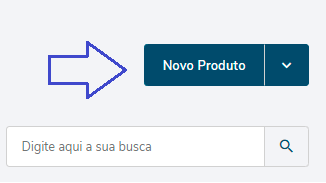
Preencha a descrição do produto no espaço Nome.
Na Categoria, selecione o grupo deste item, escolha uma categoria que já existe ou clique no símbolo + e adicione uma nova.
Insira o Valor de Venda no campo destinado a esta informação.
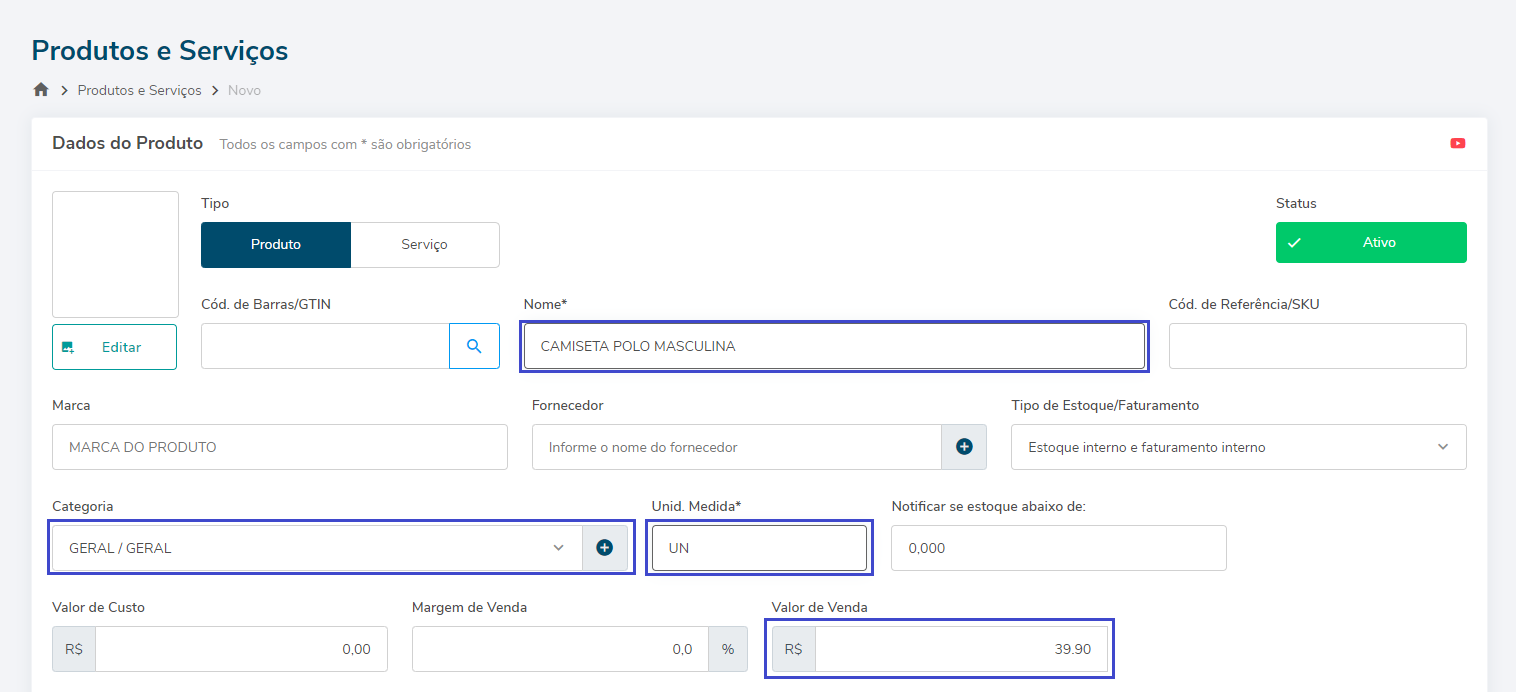
Nos Dados Complementares clique em GRADE para cadastrar todas as variantes a qual o produto possui.
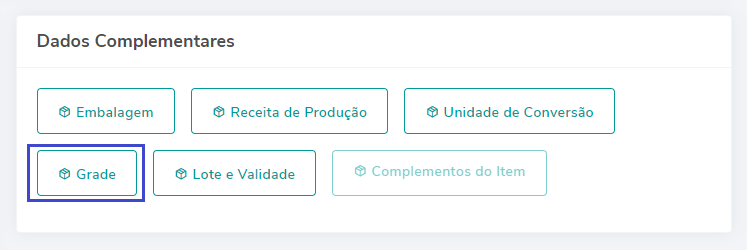
Preencha o campo Código de Barras com a numeração que consta na mercadoria, caso desejar.
Selecione a variante desejada (Tamanha Camiseta, Cor, Voltagem, Molduras, Tamanho Calçados e Tamanho Calça).
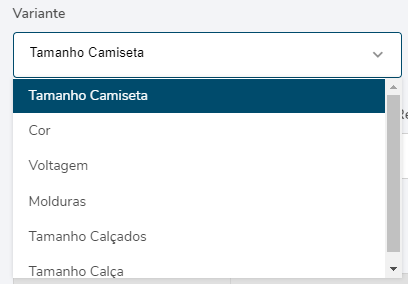
Insira a Variação a qual deseja cadastrar.
Insira o Preço a qual deseja definir a essa variação.
Clique em Inserir para cadastrar essa grade com uma única variação.
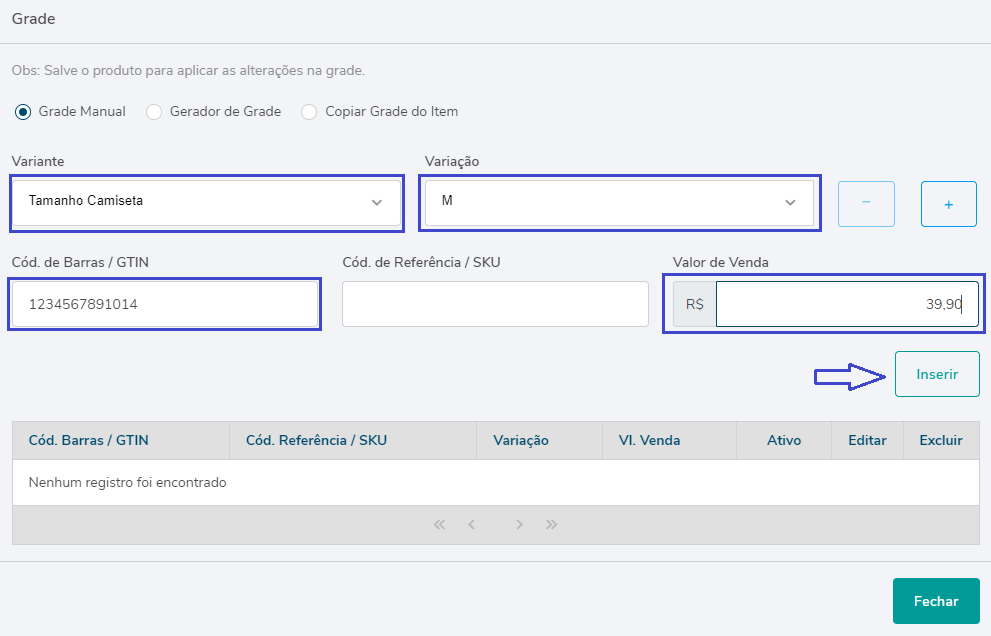
Podemos também cadastra uma grade com duas ou três variações para o mesmo produto, selecionando a opção Gerador de Grade.
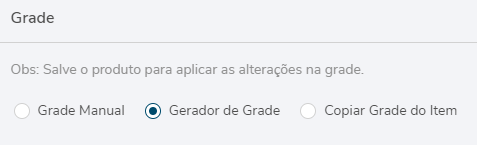
Começamos selecionando a primeira variante desejada (Tamanha Camiseta, Cor, Voltagem, Molduras, Tamanho Calçados e Tamanho Calça).
Insira a Variação a qual deseja cadastrar.
Clique em + para cadastrar a variação
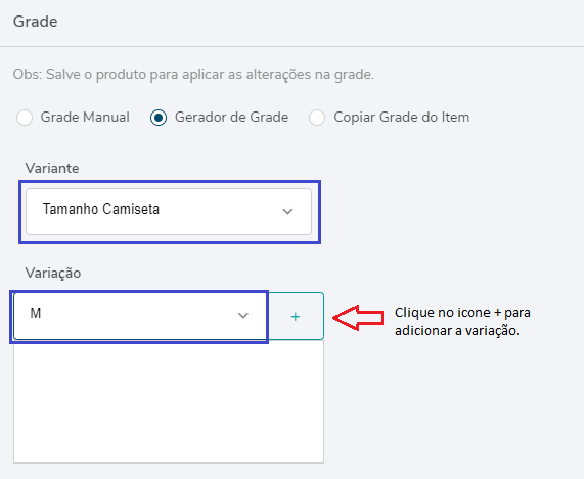
Assim que inserimos a primeira variante, o sistema abrira a opção de selecionar a segunda variante.
Selecione a segunda variante desejada (Tamanha Camiseta, Cor, Voltagem, Molduras, Tamanho Calçados e Tamanho Calça).
Insira a segunda Variação a qual deseja cadastrar.
Clique em + para cadastrar a segunda variação
Para salvar as configurações das Variantes clique em Gerar
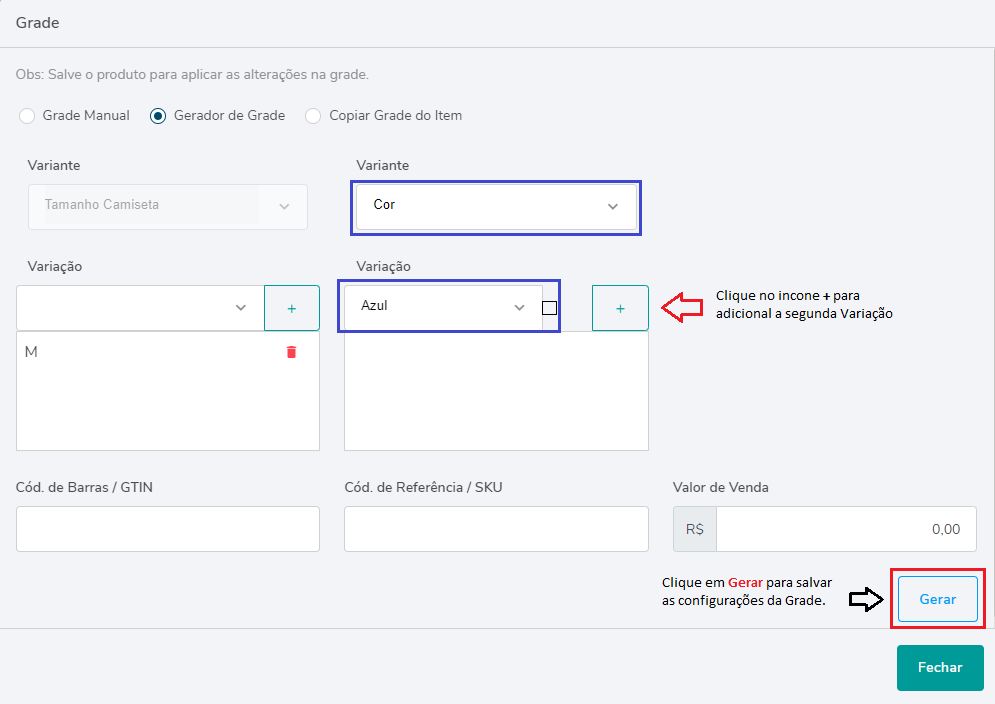
Após cadastrada a variante aparecerá na tabela abaixo todas cadastradas.
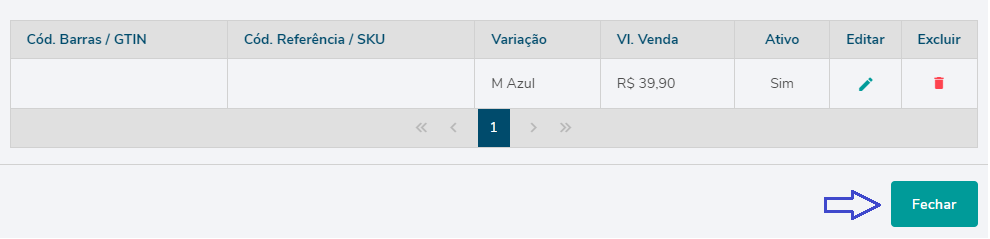
Clique em SALVAR para concluir o cadastro do produto.
No Comments